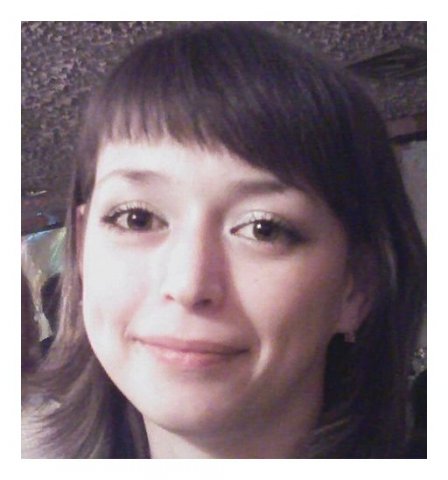Здравствуйте, гость ( Вход | Регистрация )
 Dec 20 2005, 08:17 Dec 20 2005, 08:17
IP: 192.168.0.0/16 | Сообщение
#1
|
|
|
█████████          Группа: Members Сообщений: 9899 Регистрация: 9-December 05 Пользователь №: 1682 Вес:  692 кг 692 кг 
Удалено: 41,47% |
И снова здравствуйте коллеги (вы ожидали по традиции слова друзья? А нет, я решил проявить оригинальность). За последние 6 месяцев наш форум преобразился, поменял версию и поэтому я решил, что стоит написать новое руководство по эксплотации. Здесь я по новой попытаюсь вам объяснить (рассказать, втереть, поведать) все тонкости сего …вы не поверите форума.
По традиции если некоторые мои слова вам будут непонятны, то вы жмете по этой => http://forum.crownet.ru/index.php?showtopic=2572 <= волшебной ссылки и чудесным образом перемещаетесь… перемещаетесь…. вы перемещаетесь в небольшой FAQ по незнакомым вам словам. И снова (не побоюсь сказать вновь) буду очень рад если чем-то вам помогу, и вы откроете для себя что-то новое. Регистрация Вообще говоря, форум можно читать и будучи незарегистрированным, но мой вам совет, зарегистрируйтесь при первом же удобном случае. Это дает много плюсов, перед другими смертными которые еще не сделали этого ( я имею ввиду не зарегистрировались ): Например, у вас появится свой собственный ник, по которому вас будут узнавать вы только представьте перспективы, ославить свой ник на всю сеть. К тому же у вас, наконец, появиться, аватар (ударение на последнюю а) – эта такая красивая картинка, которая будет появляться у вас каждый раз под ником, когда вы в очередной раз отпастите. Ну и наверно самое главное, вы наконец сможете оставлять свои сообщения в которых будете высказывать свое мнение, позицию, точку зрения или попросту оффтопить и флудить (хочу заметить последние 2 слова крайне негативно воспринимаются администрацией форма, так что если вы новичок будьте осторожней, забанят и не пожалеют) И так наконец возникает резонный вопрос, а как же мне это сделать? Как зарегистрироваться на этом форуме? Отвечаю: идем на главную страницу нашего форума => http://forum.crownet.ru <= конечно можно это делать и не с главной, но давайте, нас все будет красиво, итак прокручиваем страницу форума к самому верху, и там по середине есть следующее «Здравствуйте, гость ( Вход | Регистрация )» если мы хотим зарегистрироваться нам нужна, как вы наверно уже и сами догадались кнопка – Регистрация, не теряя времени смело жмем на нее, появляется окошко с яко бы правилами форума, если кому интересно можете прочитать, но так как оно на английском я сомневаюсь, что кто-то будет тратить на него время, почти в самом низу там есть квадратик правее которого написано «Я ознакомился с правилами и условиями и принимаю их» и так мы наводим мышку на этот квадратик и ставим галочку (банально щелкая левой кнопкой мыши), и жмем кнопу «Регистрация» которая находиться чуть ниже. Перед нами открывается новое окошко, в котором находиться несколько полей, которых нам с вами придется обязательно заполнить. Итак, давайте по порядку: Введите желаемое имя пользователя (для авторизации) здесь нужно вести логин который вам придется каждый раз водить когда вы соберетесь войти на форум, он не отображается и может быть любым Дальше идет «Введите желаемое отображаемое имя» Тут нас просят, вести ваш ник, собсна под которым вы будите, видны для всех остальных юзеров, можно тут проявить оригинальность Введите пароль Тут все понятно вводим пароль (конечно желательно не вводить что-нибудь уж совсем легкое типа qwerty) Подтвердите пароль Тут мы снова вводим тот пароль, который писали в соседнюю строчку секундами раньше Введите ваш e-mail адрес Внимание: при регистрации указывайте реальный адрес электронной почты... если у вас его нет, вначале на любом бесплатном почтовом сервере типа mail.ru создайте себе ящик, затем в соответствующее поле при регистрации на форуме впишите свой ящик, затем ждите прихода на email уведомления о регистрации... переходите по ссылке и вуаля: ваш аккаунт на форуме активирован! Если этого не сделать... вам выдастся группа пользователей Validating, вы сможете только читать форум! Еще раз просьба указывать реальный email. Получение писем Время от времени, администраторы или обычные пользователи могут связаться с вами посредством письма на e-mail, отправленным через форум. ( и чуть ниже 2 квадратика) Рекомендую поставить галочки в обоих, иначе вы не сможете получать личку, что не есть хорошо. Настройки часового пояса Выберите, в каком часовом поясе вы находитесь Выбираем GMT +07.00 И наконец жмем ЗАРЕГСТРИРОВАТЬСЯ Поздравляю вы наконец сделали это, и теперь вы полноправный участник этого форума. Персональная информация, так сказать. И так вы наконец зарегистрировались, но это только начало, впереди вас ждет еще много любопытных ( и не очень) вещей. Для большинства юзеров вы по прежнему остаетесь загадкой (если позволите, скажу черной лошадкой) и если вы хотите ну хоть немного приоткрыть данные о себе специально для фас существует такое замечательное слово как профаил. И снова идем в самый верх форума, там на месте (ну может чуть левее) где раньше была регистрация, теперь есть строчка Личные данные – смело нажимаем ее Слева появиться несколько строчек (20 если быть точным) нам нужна – «Изменить личные данные» как только вы ее нажали… вы не поверите но опять появляется страница с формами, которые хоть и не обязательно, но все же желательно нам нужно заполнить Ну я думаю начнем Ваше название статуса – это строчка появиться только после того, как вы наберете 20 сообщений на форуме, если вы ее не видите вас статус скорее всего – новичок, но после того как вы наберете нужное количество сообщений (20 штук) вы сами сможете сменить слово новичок на любое другое, ограничением тут послужит только ваша фантазия ну и цензура форума разумеется. Дата рождение Ну тут я думаю все понятно, если вы девушка и не хотите чтоб все знали скока вам лет, достаточно просто заполнит. Первые 2 поля, а поля с годом рождения можно оставить не тронутым. Адрес вашей домашней страницы – вводим адрес страницы, которая автоматически открывается у вас тогда, когда вы открываете браузер, у меня как я дума и у большинства других та страница называется about:blank ну если у вас не такая ничего страшного, введите ту которая у вас. Номер ICQ – тут вводим свой номер аси (и вовсе это не имя девушки), если вы не знаете, что такое ася можете смело проигнорировать этот пункт Имя в AOL – тоже самое, что и с ICQ Имя в Yahoo – тоже самое Имя в MSN – и снова то же самое Место жительства – эм ну если вы не делаете ничего такого, что раздражает всю сеть, если вы не хрупкая девушка которая живет одна, если у ваш отец командует взводом «Краповых беретов» и по совместительству является чемпионом мира по боям без правил и поверх этого имеет 7 Дан в Карате то вы вполне можете написать свой реальный адрес, в противном случае отвечайте шуткой – спать крепче будите. Ваши интересы – ну тут пишите все что вы любите и чем вы увлекаетесь (совет лучше перечислите свои интересы через запятую, а не расписывайте один и тот же интерес на пол страницы, так для всех будет намного удобнее) В довершении всего, чтоб все изменения вступили в силу – жмем кнопку «Сохранить». А не сменить ли мне подпись? А почему бы и нет? Вы наверно уже заметили, что после сообщений (а точнее под ними) некоторых пользователей появляются постоянно одни и те же слова, так вот это называется подпись, и вы тоже сможете поставить себе такую же. И опять идем вверх и опять нажимаем на строчку Личные данные, но теперь нам нужен пункт – Изменить подпись, он по традиции находиться слева Собсна появляется новая страница с большим белым прямоугольником посередине, в нем мы и пишем слова (фразы, словосочетания, предложения) которые и хотим видеть в своей подписи на данный момент ограничение составляет 750 знаков, но со временем эта цифр может увеличиться или уменьшиться в принципе в подпись можно вставить картинки (хотя администрация этого не одобряет), можно сделать ее цветной. (подробнее можно будет прочитать в разделе тэги данного руководства). После того как вы ввели то что хотели и жмем «Обновить подпись» и вуаля, поздравляю у вас появилась собственная подпись. А теперь аватар Обсалютное большинство юзеров интересуется, что это за картинка такая под ником как она правильно называется, и вообще для чего такая штуковина нужна, ответы на эти вопросы вы получите, если пройдете по ссылки, которую я дал в начале этой…. Хм язык не поворачивается… зато пальцы печатают… в начале той статьи. Через терни к звездам…. К чему это я? А к тому, что вам опять придется прокрутить данный форум вверх и опять нажать на строчку Личные данные, дальше слева вы найдете строчку… правильно … вот видите вы уже сами догадались какую строчку вам надо, для тех же кто не догадался – скажу эта строчка – Установка аватара. В принципе для аватара подойдет любая картинка (анимация) которая вам нравиться, но правда установить ее можно если она не выходит за рамки следующих ограничений Во первых она не должна превышать 400 килобайт Во вторых можно поставить картинку только следущх типов файлов: gif,jpeg,jpg,png В третих опять же цензура форума В четвертых хорошо, если ваш аватар будет индивидуальным и не будет повторять аватары других юзеров, плагиатам пусть Киркоров занимается, а не вы. К тому же если вы используете картинку которая подходит по всем параметрам но является сильно большой (метр на метр) – форум сам подгонит ее под нужный размер, тут можете не переживать… автоматика так сказать. Собсна чтоб вставить нужную вам картинку жмем кнопку обзор и указываем путь, где находиться эта самая картинка, нажимаем открыть, а дальше обновить аватар. Если же картинок на компе у вас вообще нет, то находим следущюю надпись. Выберите аватар из наших галерей на текущий момент доступно 3 галереи (IPB Community Pack, Smiley Avatars, Основная галерея) выбираем нужную и жмем ок, открывается несколько картинок выбираем нужную ставим под ней точку и жмем Использовать выбранный аватар. А дальше обновить аватар, и о чудо из чудес у вас есть собственный аватар, ну что сказать теперь вы можете назвать себя мегакрутым(ой) Если вы по какой-то причине хотите удалить аватар, нажимаем на кнопку Удалить аватар, которая находиться справа от кнопки обновить… и вот теперь вы без аватара. А можно ваше фото? Вы уже и сами знаете, что сейчас я скажу идите на верх и жмите на кнопку Личные Дане, ну что же вы правильно знаете. И снова слева мы ищем строчку… барабанная дробь…. Установка фотографии, и жмем на нее. Собсна тут тоже есть небольшие ограничение как и с аватаром Первое фотография должна весить не больше 100 кб. Второе разрешение ее должно быть не больше 200Х200 пикселей Ограничение в цензуре то же есть… но только если вы парень или если вы ставите не свою фотографию, в остальных случаях ставьте свою в любых так сказать позициях (за всех конечно не скажу, но лично я только рад буду) Итак вам нужна строчка «Или загрузить новую фотографию с компьютера.» напротив него жмем кнопку обзор, указываем путь до фотографии нажимаем открыть и обновить фотографию К слову если вы хотите удалить свое фото, вам просто напросто надо нажать «Удалить фотографию» Ваше фото будет видно для тех кто нажмет на ваш ник, тем самым зайдя в ваш профаил, так же все фота появляются тут автоматически => http://crownet.ru/index.php?act=res&vid=galary Кратко об опциях И снова мы нажимаем на Личные данные, И снова слева мы видим подпункт настройки, сейчас кратенько пробежимся по всем пунктам Игнорирование пользователей – собственно если вам надоели совершенно пустые посты какого-то из пользователей вы можете …. нет не угадали не прийти по адрес и поговорить с ним (если он поставил свой адрес то настоятельно рекомендую перечитать раздел Персональная информация, так сказать. Данной статьи), а поставить его на игнор и просто-напросто его сообщения станут не видимоми для вас. Заходим в этот пункт Справа нажимаем Найти пользователя вводим его ник нажимаем ок и обновить список, его ник должен появиться вверху страницы. Настройки e-mail – тут несколько подпунктов - Скрыть мой адрес e-mail от других пользователей – при включении, никто не сможет увидеть ваше мыло Остальные 4 опции на этом форуме не работают, так что можете их оставить в любом положении Настройки форума – тут тоже несколько подопций Ваш часовой пояс – собсна устанавливаем часовой пояс (для нас он +07.00) Автокоррекция перехода на летнее время? – время автоматически переходит на час назад Отображать подписи пользователей в темах? Отображать картинки в сообщениях (например смайлы, изображения)? Желаете получать уведомление с форума при получении нового личного сообщения? Количество сообщений за страницу темы Количество тем за страницу форума Думаю с этими пунктами и так все ясно Отключить использование вами личных сообщений? – если вы выберите да, то вы не сможете получать личку, что есть очень плохо ваш выбор – нет Раскрывать автоматически форму быстрого ответа (когда доступно)? *если не собираетесь обязательно писать во всех темах, в которых бываете – ваш выбор – нет Тип текстового редактора для использования при публикации – упращяет работу с тэгами, подробнее рассмотрю в разделе про тэги. Изменить e-mail – собсна этот пункт нужен, если хотите сменить мыло В первую строчку, вводим и-мэил который хотим, во второй его повторяем, в третьей пишем ваш текущий и-мэил. И жмем на «Сохранить изменения» Изменить пароль – тут похожая ситуация что и с и-мэил если хотите сменить пароль в первой строке пишите пароль который сейчас, во второй пароль на который хотите поменять в третьей го повторяете. И жмём изменить пароль. Скины Нет-нет постойте, я вовсе не собираюсь вам сейчас расписывать, как плохо живется в современной России – русским. Я вам расскажу как можно преобразить форум… ну или проще говоря сменить его внешний вид. Прокручиваем страницу форума,… а вот и нет, не угадали, на тот раз прокручиваем страницу вниз и видим чуть левее слова English название скина который стоит сейчас у вас, что бы сменить его достаточно нажать левой кнопкой по названию и выбрать скин из открывшегося списка стоит отметить выбор не такой уж и большой, как хотелось бы. Если вам интересно, за сколько времени генерируется страница или какое щяс число, это информация находиться все там же – в низу страницы, но уже справа. Если вас интересует, что конкретный человек делает на форуме в данный момент времени прокручиваем страницу опять до низа и видим строчку «Полный список по: последним действиям, имени пользователя» жмем на кнопку последним действиям и … о боже… это же не возможно…. Нам открывается полный список юзеров находящихся на данный момент на форуме, и там четко видно кто в какой теме прибывает. Чуть выше и правее находятся следующие кнопки «Активные темы • Администрация • Активные сегодня • Самые активные» -Активные темы – показывает темы, в которых недавно были оставлены комментарии - Администрация – Список админов и модеров нашей сети - Активные сегодня – топ 10 самых активных пользователей сегодня - Самые активные – самые активные пользователи за все время Снизу вы так же видите имена юзеров которые в данный момент находятся на форуме. Они могут иметь несколько цветов Черный обычный юзер. Черный жирным шрифтом - Модер. бордовый – глав модер Зеленый - Админ Кстати порядок не просто от балды. Самый первый ник показывает, что человек только что воспользовался форумом, а самый последний, что человек на форуме но не пользуется им (зашел на форум а сам чай пить пошел) Облегченная версия обычно ее включают, когда необходимо распечатать данную страницу форума. А мы еще с верхом не разобрались:) В самом верху так же находятся «Помощь Поиск Пользователи Календарь» Помощь – честно говоря у меня закралось такое впечатлении, то Даная опция, точнее сказать функция или очень ограничена или отключена вообще, про нее думаю, стоит забыть Поиск - если вы помните, что точно писали фразу Трансцедентреальное единство, но забыли где, вводите это словосочетания в форум и он выдаст в каких темах это словосочетание встречалось, очень полезная стоит заметить функция форума Пользователи - посмотрите всех, кто зарегистрирован на форуме (вы уже тут тоже есть) Календарь – здесь можно посмотреть, когда у кого день рождение, да и просто можно узнать, если вы не в курсе, сколько дней в этом месяце. Идем дальше Теперь смотрим ниже там еще несколько строк Панель управления Посмотреть новые сообщения • Мой помощник • Новых ЛС: 0 • Моя репутация Панель управления - сюда лучше больше не лезть Посмотреть новые сообщения - этот раздел не работает Мой помощник - не нажимайте, толку нет Новых: ЛС если вам придет личное сообщение, то после двоеточия будет стоять цифра 1. Нажимаем на эту строчку и на название сообщения и читаем его, если хотите ответить нажимайте Ответить пишите свой пост. чтобы удалить поставьте галочку в квадратик справа сообщения и выберите внизу удалить Отправляем личку=))) Жмем на ник человека которому вы хотите отправить личное сообщение и в открывшемся поле выбираем Отправить личное сообщение, нажимаем на эту строчку и в открывшемся многоугольнике набираем текст который вы хотите послать человеку. Дальше жмем отправить сообщение и все, готово:) Пишем сообщения Итак одно из самых важных дел, написание ответа на форуме это можно зделать 3-я способами 1 внизу (не во всех темах!!!!) есть кнопка FASTREPLY(БЫСТРЫЙ ОТВЕТ) нажимаем на нее пишем тест дальше Добавить текст, готово. 2 опять же внизу во всех темах (если она не закрыта в противном случае будет написано Closed) ADDREPLY (ДОБАВИТЬ ОТВЕТ) нажимаем на кнопку появляется большой многоугольник пишем туда текст приправляем его смайломи, все, готово 3 ответ с цитатой. выбираем сообщение юзера которого вы хотите цитировать и жмем под его постом кнопку Reaply(она справа) и делаем все также как в варианте номер 2 Редактируем Вот вы, наконец, написали свое сообщение, но допустили в нем ошибку, или еще что и хотите его изменить, это можно сделать 2 способами Нажимаете под свом сообщением кнопку изменить вылазит 2 надписи 1 Полное редактирование – возвращает вас на экран написания ответа 2 быстрое редактирование- вы меняете свое сообщение прям в теме По окончанию нажимаете – применить изменения Создаем темы да голосования Итак, идем в нужную ветку и видим вверху справа кнопку «Открыть тему»… ну и не мудурствая лукава, нажимаем ее. Появиться новая форма Название темы – собсна тут пишем, как вы хотите, чтоб тема называлась, ну например, у меня растут волосы на ладошках Описание темы – тут можете кратенько пояснить, о чем это Опции опроса – нажимаем на строчку «Нажмите сюда для управления опросом в этой теме» появляется несколько под форм «Заголовок опроса» собсна тут пишем заголовок вашего опроса Нажимаем «добавить еще вопрос в опрос» появляется «Содержание опроса» - тут пишем собственно вопрос, чтобы добавить варианты ответа нажимаем «Добавить вариант ответа». Чтобы наконец создать тему нажимаем «Создать тему» внизу страницы Рейтинг тем Если вы прочитали тему которая вам очень понравилась, или наоборот, вы считаете, что тема верх тупости вы можете поставить оценку этой теме, все что надо сделать это находясь в нужной вам теме, поднять страницы вверх, там есть кнопка рейтинг, нажимаем ее открывается окошко со звездочками выбираем скока звезд достойна эта тема жмем «оценить» Тэги Собсна с помощью тэгов мы с вами можем писать на форуме большим шрифтом или скажем цветным или зачеркнутым или подчеркнутым или все это вместе, так же с помощью ни можем редактировать ссылки или вставлять картинки Собсна если в настройках форума «Тип текстового редактора для использования при публикации»у вас стоит как «Rich Text» редактор все очень просто, если «Стандартный редактор» все хоть немного и тяжелее, но тоже достаточно просто В первом случае, вы сразу так сказать в реальном времени при использовании тегов видите все изменения, во втором только после того как отправите пост на форум. Итак когда вы пишите ответ на форуме при ««Rich Text» редактор’е» и скажем хотите сделать сообщение цветным нажимаем на подчеркнутую букву А (которая находиться чуть выше бланка ответа) открывается весь список цветов, выбираем нужный щелкаем по нему, и смело пишем, то же дело обстоит и с другими тегами например если вы хотите чтоб сообщение было жирным вы нажимаете на кнопку с жирным изображением буквы В и опять смело пишем, если вам нужно чтоб текст опять стал нормальным вы нажимаете на кнопку с 2 зачеркнутыми синим цветом буквы А и все опять по старому Если в настройках форума у вас стоит Стандартный редактор опять в находясь в форме при написании ответа, если вы скажите сделать текст зачеркнутым, вы нажимаете на кнопку с изображением зачеркнутой S пишете свое сообщение и вновь нажимаете на эту кнопку, что бы закрыть данный тэг. Что бы вставить изображение на форум вы должны выложить его на свой фтп или скажем залить а этот => http://soft.crownet.ru/index.php?name=ImageUp или http://image.crownet.ru/ дальше нажимаем на кнопку с изображением цветной картинки вылезит табличка где вы должны указать адрес нужной вам картинкой и нажать ок… собсно говоря и все, после того как нажмете «Добавить ответ» картинка появиться. Эм собсна все, о мелких аспектах которых я не упомянул, и которые не очень и нужны новичкам напишу чуть позж. Блгодарю за помощь в написании данного теста cледущих личностей: FinFan KillMe KilledMe Asunaki Kouefaki Koenaki Asu ну собсна опять все написал один =) Сообщение отредактировал Sn@kE - Jan 4 2007, 11:37 -------------------- ололо на башорг
|
|
|
|
 |
Ответов
(1 - 10)
 Jan 11 2006, 14:31 Jan 11 2006, 14:31
IP: 192.168.0.0/16 | Сообщение
#2
|
|
 Родился и вырос на форуме         Группа: Members Сообщений: 2923 Регистрация: 16-November 04 Пользователь №: 379 Вес:  77 кг 77 кг 
Удалено: 20,59% |
А где в этой версии список тэгов ? Хотел сделать сокращенную ссылку, так ненашел нужного кода.
-------------------- Природа и все её законы были покрыты тьмой,
Бог сказал: "Да будет Ньютон!", и всё осветилось. ...Но ненадолго! Дьявол сказал: "Да будет Эйнштейн!", И всё вновь погрузилось во тьму. |
|
|
|
 Feb 19 2006, 17:23 Feb 19 2006, 17:23
IP: 192.168.0.0/16 | Сообщение
#3
|
|
 Постоялец      Группа: Members Сообщений: 626 Регистрация: 15-February 06 Из: дома. Пользователь №: 2132 Настроение: как обычно... Вес:  43 кг 43 кг 
Удалено: 49,52% |
а перезарегистрироваться никак нельзя ?
-------------------- Каждый ищет того, с кем ему хорошо и уютно, и тогда не важно,
какой у тебя цвет волос, рост, важно совсем другое... Важно, какое место ты занимаешь в жизни этого человека... |
|
|
|
 Feb 20 2006, 15:29 Feb 20 2006, 15:29
IP: 192.168.0.0/16 | Сообщение
#4
|
|
|
Группа: Сообщений: 0 Регистрация: -- Пользователь №: Предупреждения: (0%) 
Вес:  кг кг 
|
|
|
|
|
 Mar 13 2006, 20:50 Mar 13 2006, 20:50
IP: 192.168.0.0/16 | Сообщение
#5
|
|
|
█████████          Группа: Members Сообщений: 9899 Регистрация: 9-December 05 Пользователь №: 1682 Вес:  692 кг 692 кг 
Удалено: 41,47% |
а если пользователь написан внизу страницы курсивом - это кто? это значит в этот момент он пишет ответ на форуме:) -------------------- ололо на башорг
|
|
|
|
 Apr 28 2006, 22:11 Apr 28 2006, 22:11
IP: 192.168.0.0/16 | Сообщение
#6
|
|
          Группа: Members Сообщений: 6242 Регистрация: 5-December 05 Пользователь №: 1664 Вес:  0 кг 0 кг 
Удалено: 38,70% |
как правильно ставить ударение в слове "аватар"? мне все по-разному говорят
|
|
|
|
 Apr 28 2006, 22:12 Apr 28 2006, 22:12
IP: 192.168.0.0/16 | Сообщение
#7
|
|
|
█████████          Группа: Members Сообщений: 9899 Регистрация: 9-December 05 Пользователь №: 1682 Вес:  692 кг 692 кг 
Удалено: 41,47% |
аватар напоследнюю а, те кто говорят по другому - нубы именно аватАр
-------------------- ололо на башорг
|
|
|
|
 Apr 29 2006, 10:47 Apr 29 2006, 10:47
IP: 192.168.0.0/16 | Сообщение
#8
|
|
 no comments  Группа: Members Сообщений: 33 Регистрация: 26-April 06 Из: птичья улка, 35а Пользователь №: 2658 Настроение: жизнь прекрасна и удивительна... Вес:  4 кг 4 кг 
Удалено: 72,27% |
а я, например, так и не поняла. как сменить свой ник на форуме...может кто-нибудь обяснить по-русски?
-------------------- не пью, не курю, не ругаюсь...а вру только из гуманизма :) |
|
|
|
 Apr 29 2006, 11:18 Apr 29 2006, 11:18
IP: 192.168.0.0/16 | Сообщение
#9
|
|
 любви хочу, ёпть.        Группа: Members Сообщений: 2099 Регистрация: 20-January 06 Из: ужосужосужоснахнах... Пользователь №: 1946 Настроение: летне-позитивное Вес:  737 кг 737 кг 
Удалено: 33,47% |
а я, например, так и не поняла. как сменить свой ник на форуме...может кто-нибудь обяснить по-русски? Есть специальная тема, в разделе "Форум", попроси - поменяют. -------------------- "Человек и впрямь похож на обезьяну: чем выше он залезает, тем больше он демонстрирует свою задницу."Фрэнсис Бекон. =)
...ибо без баб понос, а с ними гемор...тупик, ёпть!(с)Jeeves Тот, кто думает, что может обойтись без других ошибается. Но тот, кто думает, что другие не могут обойтись без него, ошибается ещё сильнее. |
|
|
|
 May 10 2006, 11:16 May 10 2006, 11:16
IP: 192.168.0.0/16 | Сообщение
#10
|
|
|
█████████          Группа: Members Сообщений: 9899 Регистрация: 9-December 05 Пользователь №: 1682 Вес:  692 кг 692 кг 
Удалено: 41,47% |
А объясните что значит "удалено:...%" (под весом ещё находится)? процент удаления твоих постов от их общего написания.... эм ясно выразился? блин надо версию переделать, а мне лень кароче, закрываю тему, если кого-то че-то интересует - пишите в личку, ах да, скоро у меня в планах будет небольшое обнавление... как только - так сразу -------------------- ололо на башорг
|
|
|
|
  |
1 чел. читают эту тему (гостей: 1, скрытых пользователей: 0)
Пользователей: 0
| Текстовая версия | Сейчас: 27th July 2024 - 10:54 | |